1、首先我们打开手机中的百度浏览器。

2、打开浏览器后,我们在右下角找到【我的】并打开。如图所示

3、打开后,我们向上滑动手机屏幕,如图所示。

4、找到下方的设置,点击打开。如图所示
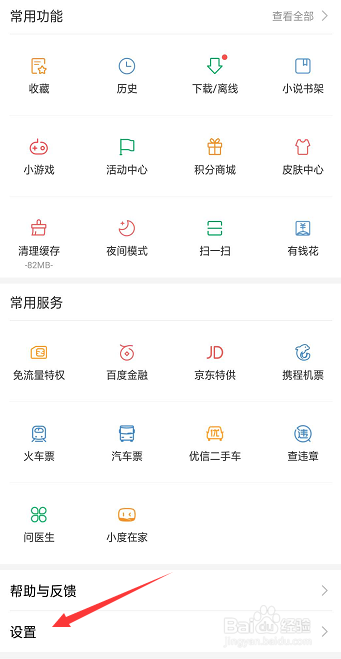
5、在设置的界面中,我们找到【关于我们】,点击打开。如图所示

6、打开后我们可以看到里面有一个选项就是我们要找的【WIFI下自动下载安装包】,我们把后面的开关给打开,如图。这样以后在有WIFI的地方,有新版本的话就会自动下载安装包了


1、首先我们打开手机中的百度浏览器。

2、打开浏览器后,我们在右下角找到【我的】并打开。如图所示

3、打开后,我们向上滑动手机屏幕,如图所示。

4、找到下方的设置,点击打开。如图所示
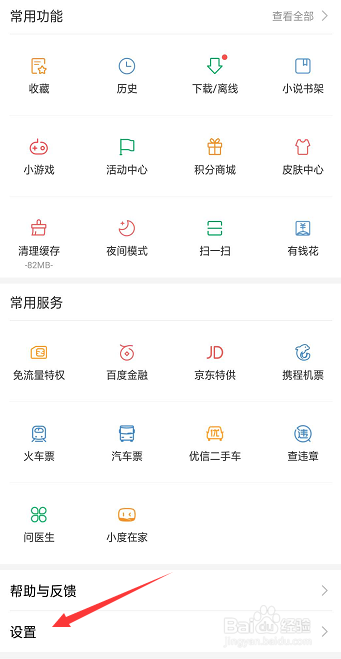
5、在设置的界面中,我们找到【关于我们】,点击打开。如图所示

6、打开后我们可以看到里面有一个选项就是我们要找的【WIFI下自动下载安装包】,我们把后面的开关给打开,如图。这样以后在有WIFI的地方,有新版本的话就会自动下载安装包了

